Λειτουργία διαίρεσης οθόνης
Η λειτουργία διαίρεσης οθόνης σάς επιτρέπει να προβάλετε δύο εφαρμογές ταυτόχρονα, όπως όταν θέλετε να προβάλετε ταυτόχρονα τις φωτογραφίες σας και το Calendar.
Εμφάνιση εφαρμογών στη λειτουργία διαίρεσης οθόνης χρησιμοποιώντας 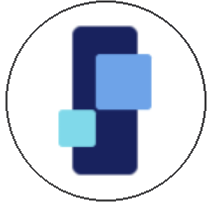 (Κουμπί διαχείρισης παραθύρων)
(Κουμπί διαχείρισης παραθύρων)
-
Βρείτε και πατήστε τις επιλογές
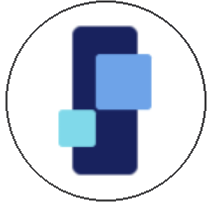 (Κουμπί διαχείρισης παραθύρων) και, στη συνέχεια, πατήστε την καρτέλα [Πολλαπλά παράθ. 21:9].
(Κουμπί διαχείρισης παραθύρων) και, στη συνέχεια, πατήστε την καρτέλα [Πολλαπλά παράθ. 21:9].
Εμφανίζεται το μενού πολλαπλών παραθύρων.
Μπορείτε επίσης να εμφανίσετε το μενού πολλαπλών παραθύρων αν σύρετε προς τα επάνω τη γραμμή ή τον κύκλο Side sense. -
Επιλέξτε τις εφαρμογές που θέλετε να εμφανίζονται στο πάνω και κάτω μισό της οθόνης.
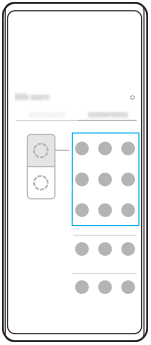
Εμφάνιση εφαρμογών στη λειτουργία διαίρεσης οθόνης χρησιμοποιώντας  (Κουμπί επισκόπησης)
(Κουμπί επισκόπησης)
-
Πατήστε
 (Κουμπί επισκόπησης) στη γραμμή πλοήγησης.
(Κουμπί επισκόπησης) στη γραμμή πλοήγησης.
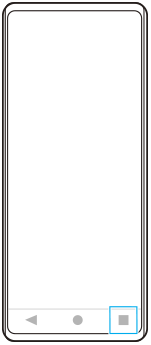
-
Πατήστε [Διακόπτης Πολλαπλών παραθύρων].
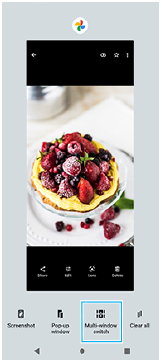
-
Σαρώστε προς τα αριστερά ή προς τα δεξιά για να επιλέξετε τις εφαρμογές που θέλετε και, στη συνέχεια, πατήστε [Ολοκλήρωση].
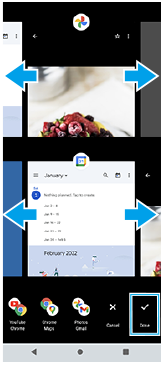
Επισκόπηση διαίρεσης οθόνης
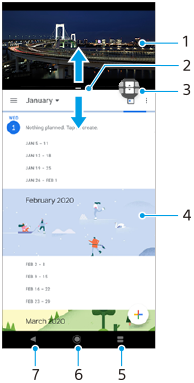
- Εφαρμογή 1
- Περίγραμμα διαίρεσης οθόνης – Σύρετε για να αλλάξετε το μέγεθος των παραθύρων
- Εικονίδιο διακόπτη πολλαπλών παραθύρων – Πατήστε
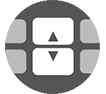 (Εικονίδιο διακόπτη πολλαπλών παραθύρων) για να επιλέξετε εφαρμογές. Εμφανίζεται το
(Εικονίδιο διακόπτη πολλαπλών παραθύρων) για να επιλέξετε εφαρμογές. Εμφανίζεται το 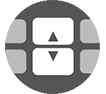 (Εικονίδιο διακόπτη πολλαπλών παραθύρων) όταν σύρετε το περίγραμμα της οθόνης διαίρεσης.
(Εικονίδιο διακόπτη πολλαπλών παραθύρων) όταν σύρετε το περίγραμμα της οθόνης διαίρεσης. - Εφαρμογή 2
- Κουμπί επισκόπησης – Επιλέξτε μια εφαρμογή που χρησιμοποιήθηκε πρόσφατα για το κάτω παράθυρο
- Κουμπί αρχικής οθόνης – Επιστρέψτε στην αρχική οθόνη
- Κουμπί επιστροφής – Επιστρέψτε στην προηγούμενη οθόνη μιας εφαρμογής ή κλείστε την εφαρμογή
Σημείωση
- Η λειτουργία διαίρεσης οθόνης δεν υποστηρίζεται από όλες τις εφαρμογές.
Για να αλλάξετε το μέγεθος των παραθύρων διαίρεσης οθόνης
- Σύρετε το περιθώριο διαίρεσης οθόνης στο κέντρο.
Για να εξέλθετε από τη λειτουργία διαίρεσης οθόνης
- Σύρετε το περιθώριο διαίρεσης οθόνης στο πάνω ή κάτω μέρος της οθόνης.